
Å gjøre valg og masker er en av de mest grunnleggende Photoshop-ferdighetene. Hvis du vil endre modellens øyenfarge eller fjern en irriterende fotobomber , må du være i stand til å velge bare området av bildet du vil påvirke mens du holder alt annet trygt.
Det er dusinvis av måter å lage valg og masker i Photoshop, men i juni 2016-oppdateringen samlet Adobe mange av dem på ett sted: arbeidsområdet Select and Mask. La oss se på hvordan du bruker den.
For denne artikkelen vil jeg anta at du har en grunnleggende forståelse av hvordan Photoshop fungerer. Hvis du ikke gjør det, kan du sjekke detaljene våre åtte del guide til å lære Photoshop og leksjonen vår om Lag og masker .
Komme til arbeidsområdet Velg og maske
Med et bilde åpent i Photoshop er det noen måter å komme til arbeidsområdet Velg og maske. Velg laget du vil jobbe med, og deretter:
- Gå til Velg> Velg og masker.
- Trykk hurtigtasten Control + Alt + R (Command + Option + R på en Mac).
- Klikk på et markeringsverktøy som Lasso eller Quick Select-verktøyet, og trykk deretter på "Velg og masker ..." -knappen i Alternativer-linjen.
- Når lagmasken er valgt, klikker du på knappen "Velg og masker ..." i Egenskaper-panelet.
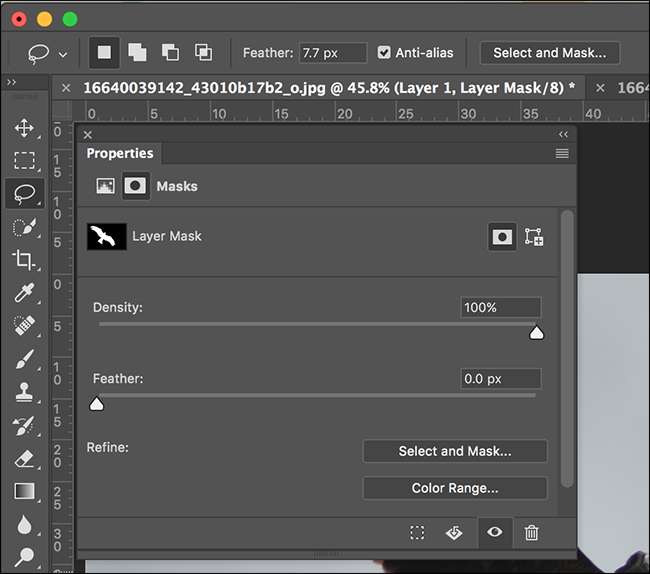
Det skulle ta deg til hovedområdet Select og Mask, hvor det meste av arbeidet ditt vil finne sted.
Velg og masker arbeidsområdet
Når du er i Select and Mask Workspace, vil du se dette.
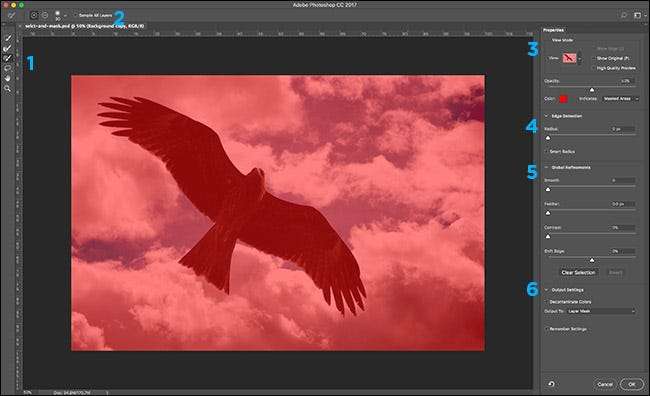
La oss se på hver del av grensesnittet etter tur.
- På venstre side av skjermen har du verktøylinjen. I stedet for hele Photoshop-verktøysettet er du begrenset til hurtigvalgverktøyet, avgrense kantbørsten, børsteverktøyet, Lasso-verktøyet (og under den , Polygonal Lasso Tool). Det er også hånd- og zoomverktøy for å flytte rundt på bildet.
- Verktøyalternativlinjen øverst på skjermen har alle alternativene for det valgte verktøyet.
- På høyre side av skjermen har du Egenskaper-panelet. Øverst i panelet ser du Visningsalternativer. Disse styrer hvordan valget eller masken du oppretter vises. Akkurat nå har ethvert ikke-valgt område et rødt overlegg. Siden jeg ikke har valgt noe ennå, har hele bildet mitt et rødt overlegg.
- Under det har du Edge Detection, som styrer størrelsen på områdene Photoshop behandler som kanter.
- Neste er Global Refinements, som justerer egenskapene, som Feather eller Contrast, til utvalget.
- Til slutt bestemmer Output Settings hvordan valget sendes tilbake til det vanlige Photoshop Workspace.
Slik bruker du disse verktøyene for å gjøre perfekte valg hver gang.
Valgverktøyene
Den viktigste delen av arbeidsområdet Velg og maske er valgverktøyene. Det er det du vil bruke til å bygge ut valget ditt.
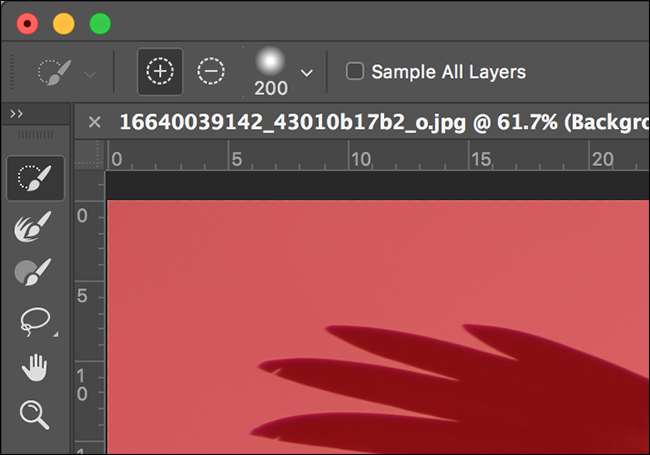
Quick Select Tool fungerer som en pensel som automatisk velger lignende områder som du maler. I GIF nedenfor, bare ved å male over fuglen med Quick Select Tool får jeg et grovt utvalg av alt.
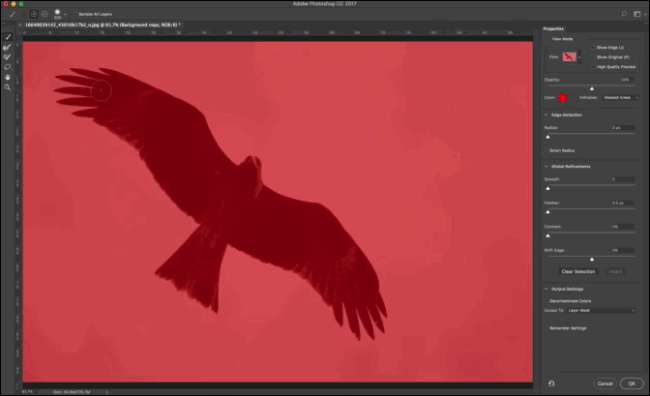
Refine Edge Brush forteller Photoshop hvilke områder av bildet ditt som kanter. Det er flott for å få bedre kanter rundt myke detaljer som fjærene i GIF nedenfor.
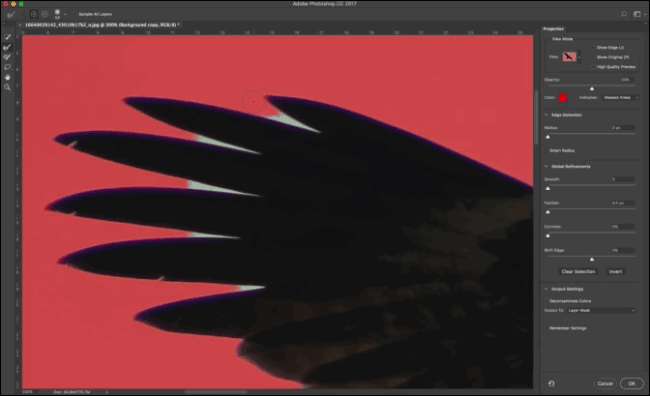
Penselverktøyet er for manuell maling i et utvalg. Hvis Photoshops automatiske verktøy ikke gir deg det valget du ønsker, eller bare vil tilpasse noe, kan du bruke børsten. Det er mer tidkrevende, men det kan gi deg de beste resultatene.
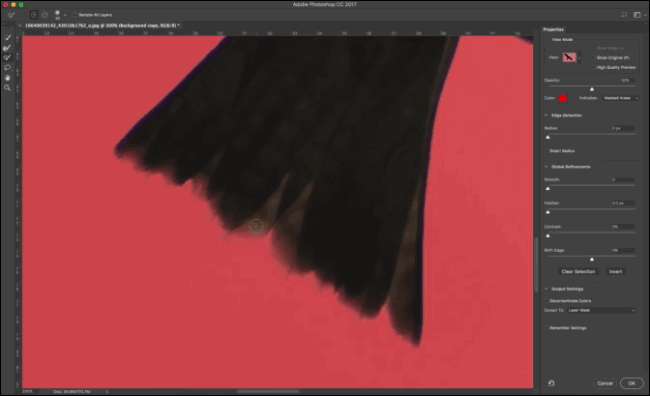
Som standard med alle de tre verktøyene, når du maler, legger du til utvalget. Du kan fjerne fra utvalget ved å holde inne Alt eller Alternativ mens du maler.
Til slutt er Lasso Tool og Polygonal Lasso Tool for utvalg av store områder av bildet. Hvis du bruker en Wacom grafikkbrett , kan du tegne et relativt nøyaktig utvalg, men hvis du bruker en mus eller styreflate, kan du bare klare noe veldig grovt.
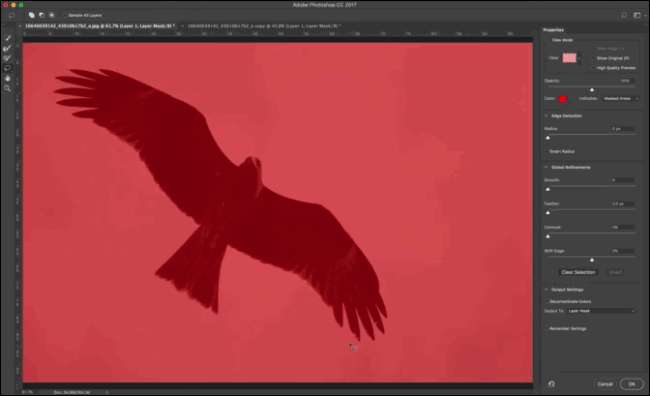
Visningsmodusalternativene
En av de mest nyttige funksjonene i arbeidsområdet Velg og maske er hvordan det lar deg bruke forskjellige visninger for å se nøyaktig hva som er og ikke er valgt.
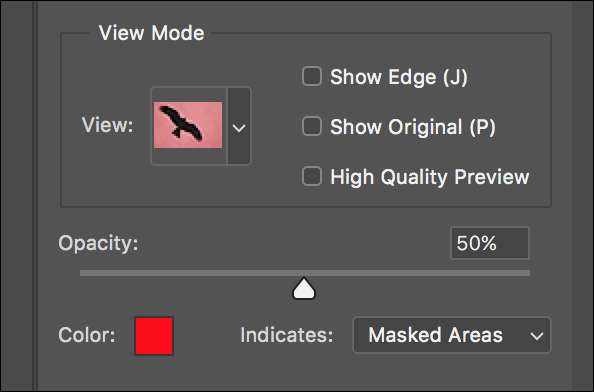
I rullegardinmenyen Vis kan du velge mellom Onion Skin, Marching Ants, Overlay, On Black, On White, Black & White og On Layers. Du kan se hvordan hvert alternativ ser ut nedenfor.
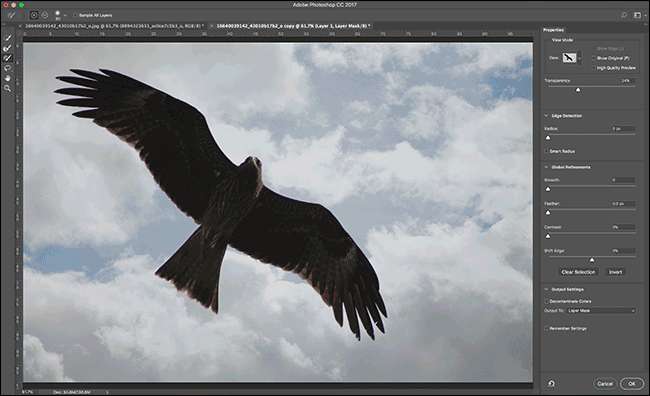
For å bla mellom visningsmodusene, trykk på F-tasten på tastaturet. Avhengig av hva du prøver å velge, vil hver visningsmodus gi deg et annet perspektiv. Jeg bruker vanligvis Overlay til det meste.
Noen visningsmoduser har muligheten til å endre farge, opasitet eller hva visningen representerer. Du kan endre det i visningsmodusalternativene.
Hvis avkrysningsruten Show Edge er merket av, vil Photoshop markere områdene den anser som kanter.

Vis original viser hvordan det opprinnelige utvalget så ut. Forhåndsvisning av høy kvalitet tvinger Photoshop til å gjengi en mer nøyaktig forhåndsvisning, selv om det reduserer verktøyene du bruker.
Alternativer for kantdeteksjon
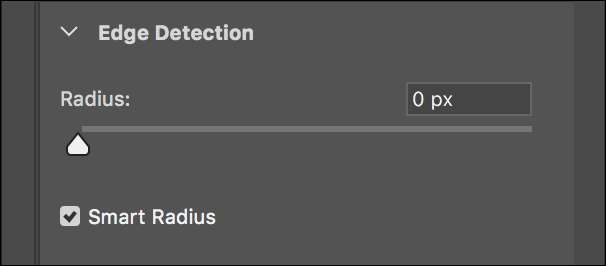
I tillegg til Refine Edge Brush, kan du også bruke Edge Detection Options for å fortelle Photoshop hvordan du tolker områdene du har valgt.
Radius bestemmer hvor stort et område Photoshop behandler som kanten. Bruk en lav verdi for harde kanter og en større for myke kanter. Hvis du ikke er sikker på hvilken verdi du kan bruke, er det bare å leke med glidebryteren og se hvordan det påvirker valget ditt.
Smart Radius ber Photoshop om å bruke en annen radius for forskjellige deler av utvalget. Hvis du velger noe som har både harde og myke kanter, som fuglen i mitt eksempel, slår du på Smart Radius.
Globale forbedringer

Globale forbedringer justerer det samlede utvalget. Alternativene inkluderer følgende:
- Glatt jevner ut eventuelle takkede kanter. Jo høyere verdi, jo mer glattes kantene.
- Fjær myker opp kantene på utvalget. Svært få bilder har ting med perfekt skarpe kanter, så når du legger til en liten mengde fjæring i valgene dine, ser de generelt mer realistiske ut.
- Kontrast herder myke kanter. Hvis kantene på valgene er for myke, kan du legge til kontrast for å gjøre dem vanskeligere. Det er i utgangspunktet det motsatte av Feather.
- Shift Edge enten trekker valgkanten inn (negative verdier) eller skyver den ut (positive verdier). Hvis det er en fargefarge rundt valget ditt, kan du fjerne det ved å trekke utvalget noen få prosent.
- Til slutt, Klart valg knappen tilbakestiller det gjeldende valget, og Inverter-knappen inverterer valget. fravalgte områder blir valgt og omvendt.
Igjen, hvis du ikke er sikker på hvilke eksakte verdier valget ditt trenger, kan du leke med glidebryterne og se hva som fungerer bra.
Utgangsinnstillinger
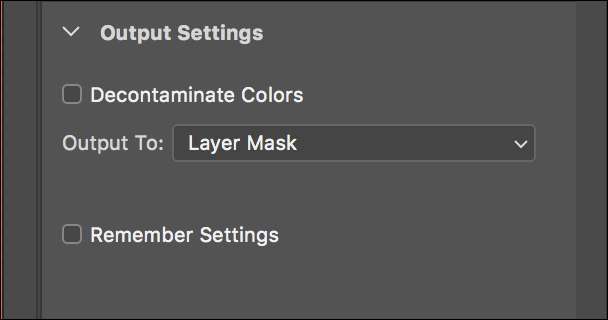
Output Settings kontrollerer hvordan arbeidet du har gjort i Select and Mask, sendes tilbake til Photoshop.
Hvis det er en farget farge på kantene, vil Photoshop prøve å fikse det hvis Decontaminate Colors er merket av.
Fra rullegardinmenyen Output To kan du velge hvordan valget skal sendes til Photoshop. Du kan velge mellom:
- Utvalg,
- Lagmaske
- Nytt lag
- Nytt lag med lagmaske
- Nytt dokument
- Nytt dokument med lagmaske.
Jeg vil anbefale å bruke enten Layer Mask eller New Layer with Layer Mask.
Sette det hele sammen: arbeidsflyten Velg og masker arbeidsområdet
Nå som du har noen ide om hva hver del av Select and Mask Workspace gjør, kan du se hvordan alt passer sammen til en typisk arbeidsflyt. Jeg bruker dette flotte fuglebildet fra SamuelRodgers752 Flickr .
Åpne bildet du vil redigere i Photoshop, og dupliser det til et nytt lag ved å gå til Lag> Dupliser eller bruke hurtigtasten Control + J (eller Command + J på en Mac).
Gå inn i arbeidsområdet Velg og maske.

Bruk hurtigvalgverktøyet for å lage et grovt utvalg.

Bruk Refine Edge Brush til å male langs kanter der utvalget ikke er perfekt.

Bruk børsteverktøyet, alternativer for kantgjenkjenning og globale forbedringer for å finjustere valget. For å få forskjellige perspektiver, bytt mellom visningsmodusene.
Velg Output Mode, for eksempel Layer Mask, og klikk OK for å sende valget tilbake til Photoshop.
Nå kan du gjøre det du liker, for eksempel å erstatte bakgrunnen med en solid farge, eller som du kan se nedenfor, har jeg lagt til i denne mye mer dramatiske himmelen med tillatelse fra Flickr-bruker Owwe .

Selv når du zoomer inn veldig nær, kan du se at vi har et veldig godt utvalg, takket være arbeidsområdet Velg og maske.
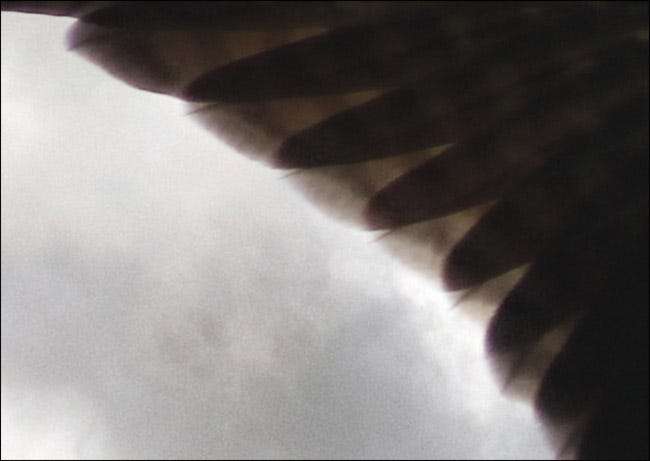
Select and Mask Workspace samler Photoshops beste valgverktøy sammen til en modul. Det er den enkleste måten å lage fantastiske valg.







